
このチュートリアルでは、Ubuntu 20.04 LTSにGoAccessをインストールする方法を紹介します。知らなかった方のために、GoAccessはリアルタイムのWebログアナライザーであり、 LinuxとUnixの両方のオペレーティングシステム。ターミナルからのインタラクティブなアプリとして機能し、モデルの後にHTMLレポートも提供されます。これはブラウザで簡単に表示できます。
この記事は、少なくともLinuxの基本的な知識があり、シェルの使用方法を知っていること、そして最も重要なこととして、サイトを独自のVPSでホストしていることを前提としています。インストールは非常に簡単で、ルートアカウントで実行されていますが、そうでない場合は、'sudoを追加する必要があります。 ‘ルート権限を取得するコマンドに。 Ubuntu 20.04(Focal Fossa)にGoAccessを段階的にインストールする方法を紹介します。 Ubuntu 18.04、16.04、およびLinuxMintなどの他のDebianベースのディストリビューションでも同じ手順に従うことができます。
前提条件
- 次のオペレーティングシステムのいずれかを実行しているサーバー:Ubuntu 20.04、18.04、およびLinuxMintやエレメンタリーOSなどの他のDebianベースのディストリビューション。
- 潜在的な問題を防ぐために、OSの新規インストールを使用することをお勧めします。
non-root sudo userまたはroot userへのアクセス 。non-root sudo userとして行動することをお勧めします ただし、ルートとして機能するときに注意しないと、システムに害を及ぼす可能性があるためです。
Ubuntu 20.04 LTSFocalFossaにGoAccessをインストールする
手順1.まず、次のaptを実行して、すべてのシステムパッケージが最新であることを確認します。 ターミナルのコマンド。
sudo apt update sudo apt upgrade
ステップ2.Ubuntu20.04にGoAccessをインストールします。
ここで、公式のGoAccessリポジトリをリポジトリに追加します:
echo "deb http://deb.goaccess.io/ $(lsb_release -cs) main" | sudo tee -a /etc/apt/sources.list.d/goaccess.list wget -O - https://deb.goaccess.io/gnugpg.key | sudo apt-key add -
次に、aptキャッシュを更新してインストールします:
sudo apt update sudo apt install goaccess
ステップ3.UbuntuシステムでGoAccessを使用します。
最初にできることは、ターミナルが提供するヘルプを確認することです。実行できるようにするためです。
goaccess --help
たとえば、次のコマンドを使用すると、Apacheアクセスログから分析されたHTMLファイルが作成され、Apacheのデフォルトのドキュメントルートに配置されます。
goaccess /var/log/apache2/access.log --log-format=COMBINED -a -o /var/www/html/report.html
これで、ブラウザを開き、IPアドレスまたはドメイン名を入力し、最後に「/report.html」を追加してHTML出力を表示できます。
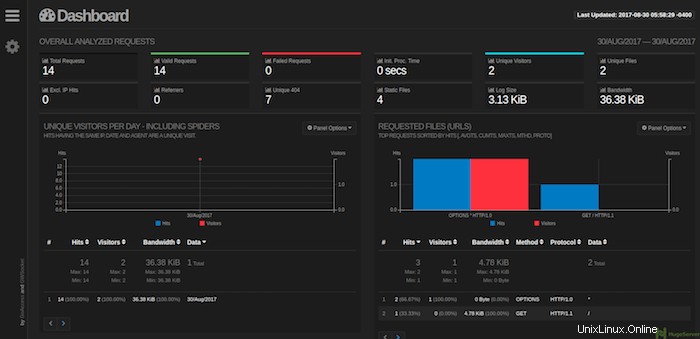
おめでとうございます!GoAccessが正常にインストールされました。Ubuntu20.04LTS Focal FossaシステムにGoAccessリアルタイムWebログアナライザーをインストールするためにこのチュートリアルを使用していただきありがとうございます。追加のヘルプや役立つ情報については、お勧めします。 GoAccessの公式ウェブサイトを確認してください。